小学信息技术Powerpoint教案
- 格式:doc
- 大小:121.00 KB
- 文档页数:45
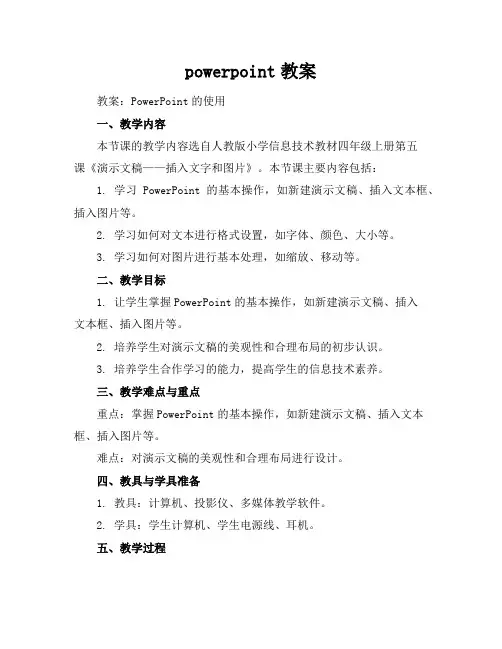
powerpoint教案教案:PowerPoint的使用一、教学内容本节课的教学内容选自人教版小学信息技术教材四年级上册第五课《演示文稿——插入文字和图片》。
本节课主要内容包括:1. 学习PowerPoint的基本操作,如新建演示文稿、插入文本框、插入图片等。
2. 学习如何对文本进行格式设置,如字体、颜色、大小等。
3. 学习如何对图片进行基本处理,如缩放、移动等。
二、教学目标1. 让学生掌握PowerPoint的基本操作,如新建演示文稿、插入文本框、插入图片等。
2. 培养学生对演示文稿的美观性和合理布局的初步认识。
3. 培养学生合作学习的能力,提高学生的信息技术素养。
三、教学难点与重点重点:掌握PowerPoint的基本操作,如新建演示文稿、插入文本框、插入图片等。
难点:对演示文稿的美观性和合理布局进行设计。
四、教具与学具准备1. 教具:计算机、投影仪、多媒体教学软件。
2. 学具:学生计算机、学生电源线、耳机。
五、教学过程1. 导入:教师通过向学生展示一个精美的PowerPoint演示文稿,引起学生的兴趣,从而导入新课。
2. 基本操作学习:(1)教师通过讲解和示范,引导学生学习如何新建演示文稿、插入文本框、插入图片等基本操作。
(2)学生跟随教师操作,进行实践练习。
3. 文本格式设置:(1)教师讲解如何对文本进行格式设置,如字体、颜色、大小等。
(2)学生实践操作,进行文本格式设置。
4. 图片处理:(1)教师讲解如何对图片进行基本处理,如缩放、移动等。
(2)学生实践操作,进行图片处理。
5. 课堂小结:教师引导学生回顾本节课所学内容,巩固知识点。
6. 拓展练习:教师布置课后作业,让学生巩固所学知识。
六、板书设计板书设计如下:PowerPoint的基本操作1. 新建演示文稿2. 插入文本框3. 插入图片4. 文本格式设置5. 图片处理七、作业设计1. 作业题目:制作一个关于动物的PowerPoint演示文稿。
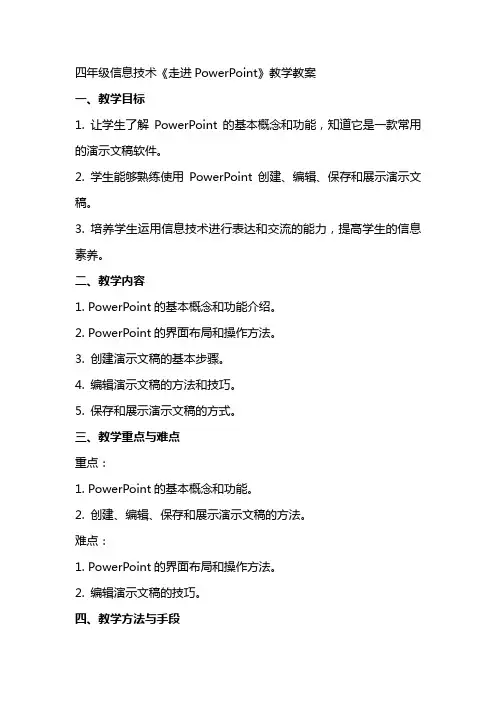
四年级信息技术《走进PowerPoint》教学教案一、教学目标1. 让学生了解PowerPoint的基本概念和功能,知道它是一款常用的演示文稿软件。
2. 学生能够熟练使用PowerPoint创建、编辑、保存和展示演示文稿。
3. 培养学生运用信息技术进行表达和交流的能力,提高学生的信息素养。
二、教学内容1. PowerPoint的基本概念和功能介绍。
2. PowerPoint的界面布局和操作方法。
3. 创建演示文稿的基本步骤。
4. 编辑演示文稿的方法和技巧。
5. 保存和展示演示文稿的方式。
三、教学重点与难点重点:1. PowerPoint的基本概念和功能。
2. 创建、编辑、保存和展示演示文稿的方法。
难点:1. PowerPoint的界面布局和操作方法。
2. 编辑演示文稿的技巧。
四、教学方法与手段1. 采用任务驱动法,让学生在完成实际任务的过程中掌握PowerPoint的基本操作。
2. 利用多媒体教学手段,展示PowerPoint的界面和操作方法。
3. 教师示范,学生跟随操作,进行实践练习。
4. 分组讨论,合作完成任务。
五、教学过程1. 导入:教师通过向学生展示一些精美的PowerPoint演示文稿,激发学生的学习兴趣,引出本节课的主题。
2. 讲解:教师讲解PowerPoint的基本概念、功能、界面布局和操作方法。
3. 演示:教师演示创建、编辑、保存和展示演示文稿的过程。
4. 实践:学生跟随教师操作,进行实践练习。
5. 任务:教师布置任务,让学生分组合作完成演示文稿的制作。
6. 展示:各组学生展示自己的作品,其他学生和教师进行评价。
7. 总结:教师对本节课的内容进行总结,强调重点和难点。
8. 作业:教师布置作业,让学生巩固所学内容。
六、教学评价1. 学生能熟练掌握PowerPoint的基本操作,正确创建、编辑、保存和展示演示文稿。
2. 学生能够合理运用PowerPoint的界面布局和功能,制作出结构清晰、内容丰富的演示文稿。

小学六年级信息技术《初识PowerPoint》教案教学目标:(1)了解PowerPoint 2007。
(2)学会启动与退出PowerPoint的方法。
(3)初步认识PowerPoint的窗口及其主要功能。
(4)掌握建立和保存演示文稿的方法,学会制作标题幻灯片。
教学重难点:启动PowerPoint的方法,认识PowerPoint窗口的组成,以及创建文件和保存文件的方法。
教学准备:自制PowerPoint课件:教学过程:一、情境导入同学们,大家好!想不想和老师一起去祖国的大好河山,走一走,看一看呢?师向学生展示预先准备的《中国自然旅游景观》演示文稿。
看完后,请同学们说说这个文稿里面都包括了哪些素材?(你看到了什么?听到了什么?)学生汇报:文字、图片、音乐….刚才老师向大家展示的作品是一个演示文稿,你想不想知道这是由什么软件制作出来的吗?今天向大家介绍一款专门用于制作演示文稿的软件-PowerPoint。
这款软件又称为“幻灯片制作软件”。
下面就让我们一起进入PowerPoint的世界吧!二、实践探究1.启动PowerPoint软件(1)同学们,我们的电脑里已经安装了这款软件,你会打开PowerPoint软件吗?师演示操作:方法一:依次单击“开始”一“程序”一“Microsoft Office”一“Microsoft Office PowerPoint 2007”。
方法二:双击桌面上Microsoft Office PowerPoint 2007的图标直接启动。
学生练习打开PowerPoint。
(2)启动PowerPoint软件以后,就进入了PowerPoint编辑环境,你熟悉这个编辑环境吗?2.认识PowerPoint窗口介绍标题栏、菜单栏、工具栏、编辑区等界面内容。
3.学习如何创建演示文稿(1)启动PowerPoint。
(2)单击工具栏中的“新建幻灯片”,在下拉选项中选择“标题幻灯片”。
(3)在工作区中,单击“单击此处添加标题”文本框,在文本框中输入自己需要的内容。
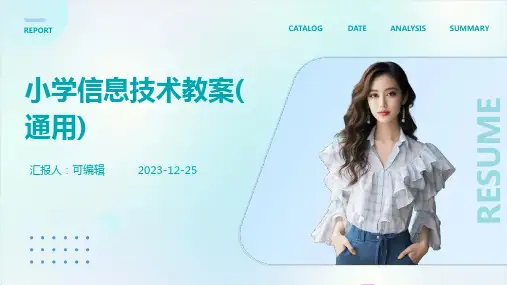
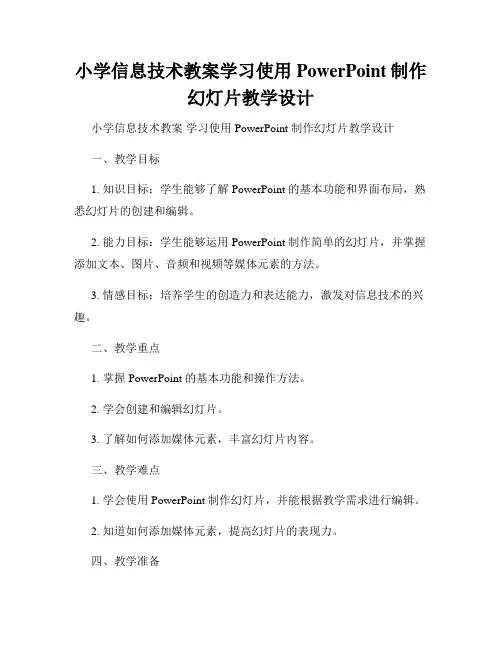
小学信息技术教案学习使用PowerPoint制作幻灯片教学设计小学信息技术教案学习使用 PowerPoint 制作幻灯片教学设计一、教学目标1. 知识目标:学生能够了解 PowerPoint 的基本功能和界面布局,熟悉幻灯片的创建和编辑。
2. 能力目标:学生能够运用 PowerPoint 制作简单的幻灯片,并掌握添加文本、图片、音频和视频等媒体元素的方法。
3. 情感目标:培养学生的创造力和表达能力,激发对信息技术的兴趣。
二、教学重点1. 掌握 PowerPoint 的基本功能和操作方法。
2. 学会创建和编辑幻灯片。
3. 了解如何添加媒体元素,丰富幻灯片内容。
三、教学难点1. 学会使用 PowerPoint 制作幻灯片,并能根据教学需求进行编辑。
2. 知道如何添加媒体元素,提高幻灯片的表现力。
四、教学准备1. 电脑设备和投影仪。
2. PowerPoint 软件。
3. 提前准备好教学所需的文本、图片、音频和视频素材。
五、教学过程Step 1:导入1. 引入幻灯片制作的背景和应用场景,激发学生对课程内容的兴趣。
2. 提出问题:你们平时看过哪些幻灯片?幻灯片有哪些特点?了解幻灯片制作的重要性。
Step 2:基础知识讲解1. 介绍 PowerPoint 软件,展示软件界面和基本功能。
2. 讲解幻灯片的基本结构和布局,如标题页、正文页等。
3. 演示如何创建新幻灯片、删除幻灯片、调整幻灯片顺序等操作。
Step 3:幻灯片内容编辑1. 演示如何添加文本框、插入图片、调整字体和颜色等操作。
鼓励学生参与实践。
2. 演示如何插入音频和视频文件,并调整播放设置。
3. 引导学生在自己的电脑上跟随操作,制作一份包含文本、图片、音频和视频的简单幻灯片。
Step 4:幻灯片设计与美化1. 讲解幻灯片设计的基本原则,如色彩搭配、字体选择、排版布局等。
2. 引导学生进行幻灯片的美化操作,如选择主题模板、更改背景、应用过渡效果等。
Step 5:幻灯片播放与保存1. 演示如何预览和播放制作好的幻灯片。
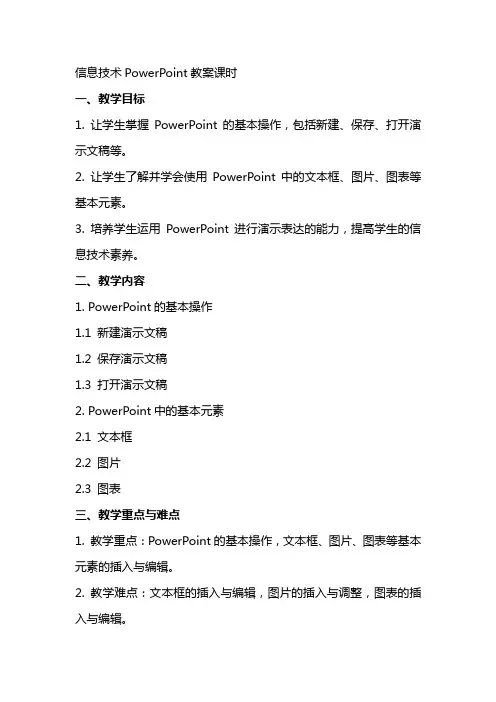
信息技术PowerPoint教案课时一、教学目标1. 让学生掌握PowerPoint的基本操作,包括新建、保存、打开演示文稿等。
2. 让学生了解并学会使用PowerPoint中的文本框、图片、图表等基本元素。
3. 培养学生运用PowerPoint进行演示表达的能力,提高学生的信息技术素养。
二、教学内容1. PowerPoint的基本操作1.1 新建演示文稿1.2 保存演示文稿1.3 打开演示文稿2. PowerPoint中的基本元素2.1 文本框2.2 图片2.3 图表三、教学重点与难点1. 教学重点:PowerPoint的基本操作,文本框、图片、图表等基本元素的插入与编辑。
2. 教学难点:文本框的插入与编辑,图片的插入与调整,图表的插入与编辑。
四、教学方法1. 任务驱动法:通过设置具体的任务,引导学生学会PowerPoint 的基本操作和基本元素的插入与编辑。
2. 示范教学法:教师演示操作步骤,学生跟随操作,确保学生掌握操作要领。
五、教学步骤1. 导入新课:简要介绍PowerPoint的作用和特点,激发学生的学习兴趣。
2. 讲解与演示:2.1 讲解PowerPoint的基本操作,并进行演示。
2.2 讲解文本框的插入与编辑方法,并进行演示。
2.3 讲解图片的插入与调整方法,并进行演示。
2.4 讲解图表的插入与编辑方法,并进行演示。
3. 实践操作:学生根据教师设置的任务,进行实践操作,巩固所学知识。
4. 疑难解答:教师针对学生在操作过程中遇到的问题进行解答。
5. 课堂小结:总结本节课所学内容,强调重点和难点。
6. 课后作业:布置课后作业,巩固所学知识。
六、PowerPoint进阶操作教案教学目标:1. 让学生掌握PowerPoint的进阶操作,包括母版设计、幻灯片切换、幻灯片动画等。
2. 培养学生运用PowerPoint进行专业演示的能力,提高学生的信息技术素养。
教学内容:1. 母版设计1.1 幻灯片母版1.2 讲义母版1.3 备注母版2. 幻灯片切换2.1 切换效果2.2 切换速度2.3 切换触发器3. 幻灯片动画3.1 动画效果3.2 动画路径3.3 动画触发器七、PowerPoint动画设计教案教学目标:1. 让学生掌握PowerPoint动画设计的基本方法,包括文本动画、对象动画、组合动画等。
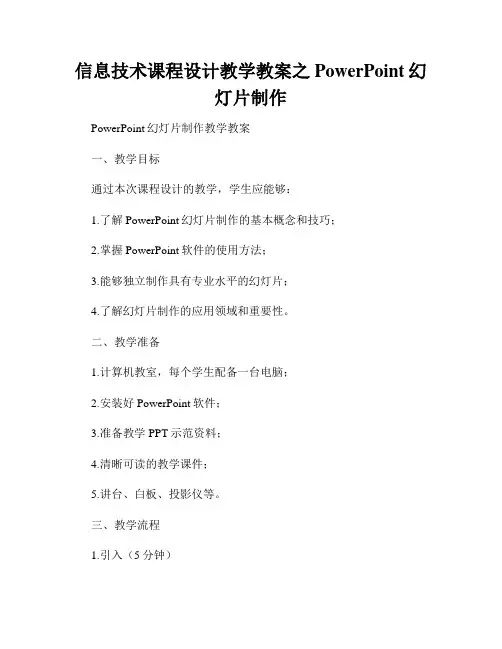
信息技术课程设计教学教案之PowerPoint幻灯片制作PowerPoint幻灯片制作教学教案一、教学目标通过本次课程设计的教学,学生应能够:1.了解PowerPoint幻灯片制作的基本概念和技巧;2.掌握PowerPoint软件的使用方法;3.能够独立制作具有专业水平的幻灯片;4.了解幻灯片制作的应用领域和重要性。
二、教学准备1.计算机教室,每个学生配备一台电脑;2.安装好PowerPoint软件;3.准备教学PPT示范资料;4.清晰可读的教学课件;5.讲台、白板、投影仪等。
三、教学流程1.引入(5分钟)通过简单介绍幻灯片制作的重要性和应用领域,激发学生学习的兴趣和主动性。
2.基础知识讲解(15分钟)- 介绍PowerPoint软件的基本功能和特点;- 解释幻灯片的基本组成元素,包括标题、文本框、图片、表格等;- 讲解幻灯片布局的选择和调整方法。
3.软件操作演示(20分钟)通过示范操作,向学生展示如何创建新幻灯片、插入文本框、调整字体样式和大小、插入图片和表格等。
4.练习与实践(30分钟)让学生自主练习操作,完成一份简单的幻灯片制作任务,要求包括至少3个幻灯片,其中包括标题、文本、图片等元素。
5.互动讨论(15分钟)请学生分享自己制作的幻灯片,进行互动讨论,提出改进意见并给予肯定和鼓励。
6.拓展应用(20分钟)向学生介绍一些幻灯片制作的拓展应用,例如动画效果、音频和视频插入、背景音乐等。
7.总结与反思(10分钟)向学生强调幻灯片制作的重要性,总结本节课的学习内容,并鼓励学生在实际生活和学习中灵活运用幻灯片制作技巧。
四、课堂作业要求学生以本节课学习到的知识和技巧,完成一份包含个人介绍的幻灯片。
五、教学评估根据学生的课堂表现、作业完成情况以及对基础知识和操作技巧的掌握程度进行评估。
六、教学资源参考教学PPT示范资料、幻灯片制作练习题、互动讨论资料等。
七、教学延伸为进一步提升学生的幻灯片制作技巧,可推荐相关的优秀幻灯片制作教程和参考书籍。
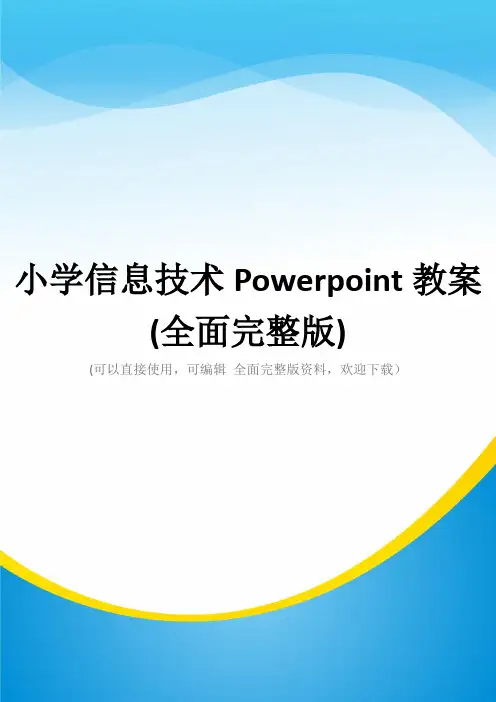
小学信息技术Powerpoint教案(全面完整版)(可以直接使用,可编辑全面完整版资料,欢迎下载)信息技术Powerpoint教案第一课认识PowerPoint〘教学目标〙〖知识与技能〗1.使学生掌握PowerPoint的启动与退出。
2.使学生掌握利用内容提示向导制作幻灯片演示文稿的方法。
3.使学生掌握播放幻灯片的方法。
〖过程与方法〗培养学生自学能力。
〖情感、态度与价值观〗1.培养学生创造思维能力。
2.培养学生的表达能力。
〘教学重点〙幻灯片的制作和播放。
〘教学难点〙幻灯片的制作。
〘教学方法〙实践法〘教学准备〙电脑室、课件及相关软件〘课时安排〙 1课时。
〘教学过程〙一、导入课题教师播放一个幻灯片演示文稿,由此导入课题。
二、新课1.启动PowerPoint教师要求学生启动PowerPoint。
2.快速制作一份演示文稿教师介绍:一份演示文稿是由若干张幻灯片组成的。
教师介绍创建演示文稿的三种方法:(1)利用内容提示向导制作演示文稿。
(2)利用模板创建演示文稿。
(3)利用空演示文稿创建具有个人风格的演示文稿。
教师介绍窗口的组成:左边显示演示文稿大纲,右边显示演示文稿。
教师演示利用内容提示向导创建标题为“我们的班级体”的演示文稿操作步骤:(1)启动PowerPoint后,屏幕出现对话窗口,在该窗口中选择内容提示向导。
(2)选择演示文稿类型,如“激发团队精神”。
(3)选择输出类型:屏幕演示文稿。
(4)输入标题和页脚内容。
(5)完成。
教师安排任务:利用内容提示向导,制作贺卡演示文稿(教师提示:贺卡属于出版物类型的演示文稿),并以“贺卡”为名,保存贺卡演示文稿。
3.播放演示文稿教师介绍屏幕左下脚的视图方式转换按钮:普通视图按钮、大纲视图按钮、幻灯片视图按钮、幻灯片浏览视图按钮、幻灯片放映按钮。
教师演示利用幻灯片放映按钮,在屏幕上放映演示文稿。
教师让学生演示自己制作的“贺卡”演示文稿。
教师要求学生:(1)谈谈自己使用内容提示向导制作演示文稿的体会。
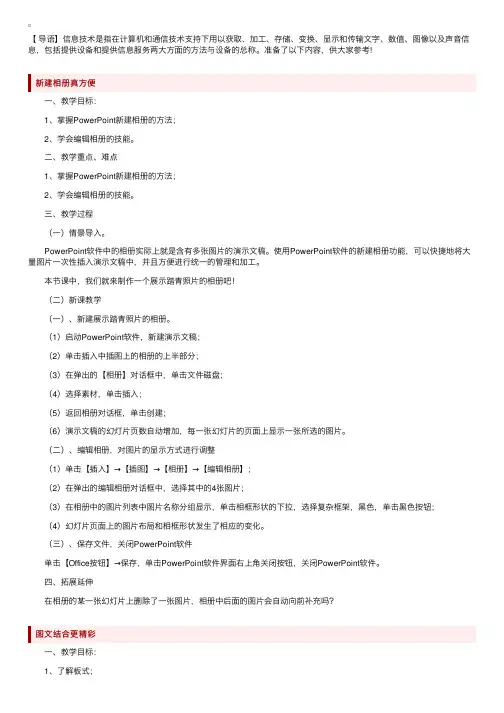
【导语】信息技术是指在计算机和通信技术⽀持下⽤以获取、加⼯、存储、变换、显⽰和传输⽂字、数值、图像以及声⾳信息,包括提供设备和提供信息服务两⼤⽅⾯的⽅法与设备的总称。
准备了以下内容,供⼤家参考!新建相册真⽅便 ⼀、教学⽬标: 1、掌握PowerPoint新建相册的⽅法; 2、学会编辑相册的技能。
⼆、教学重点、难点 1、掌握PowerPoint新建相册的⽅法; 2、学会编辑相册的技能。
三、教学过程 (⼀)情景导⼊。
PowerPoint软件中的相册实际上就是含有多张图⽚的演⽰⽂稿。
使⽤PowerPoint软件的新建相册功能,可以快捷地将⼤量图⽚⼀次性插⼊演⽰⽂稿中,并且⽅便进⾏统⼀的管理和加⼯。
本节课中,我们就来制作⼀个展⽰踏青照⽚的相册吧! (⼆)新课教学 (⼀)、新建展⽰踏青照⽚的相册。
(1)启动PowerPoint软件,新建演⽰⽂稿; (2)单击插⼊中插图上的相册的上半部分; (3)在弹出的【相册】对话框中,单击⽂件磁盘; (4)选择素材,单击插⼊; (5)返回相册对话框,单击创建; (6)演⽰⽂稿的幻灯⽚页数⾃动增加,每⼀张幻灯⽚的页⾯上显⽰⼀张所选的图⽚。
(⼆)、编辑相册,对图⽚的显⽰⽅式进⾏调整 (1)单击【插⼊】→【插图】→【相册】→【编辑相册】; (2)在弹出的编辑相册对话框中,选择其中的4张图⽚; (3)在相册中的图⽚列表中图⽚名称分组显⽰,单击相框形状的下拉,选择复杂框架,⿊⾊,单击⿊⾊按钮; (4)幻灯⽚页⾯上的图⽚布局和相框形状发⽣了相应的变化。
(三)、保存⽂件,关闭PowerPoint软件 单击【Office按钮】→保存,单击PowerPoint软件界⾯右上⾓关闭按钮,关闭PowerPoint软件。
四、拓展延伸 在相册的某⼀张幻灯⽚上删除了⼀张图⽚,相册中后⾯的图⽚会⾃动向前补充吗?图⽂结合更精彩 ⼀、教学⽬标: 1、了解板式; 2、掌握PowerPoint输⼊图⽚的⽅法; 3、掌握使⽤板式进⾏排版。
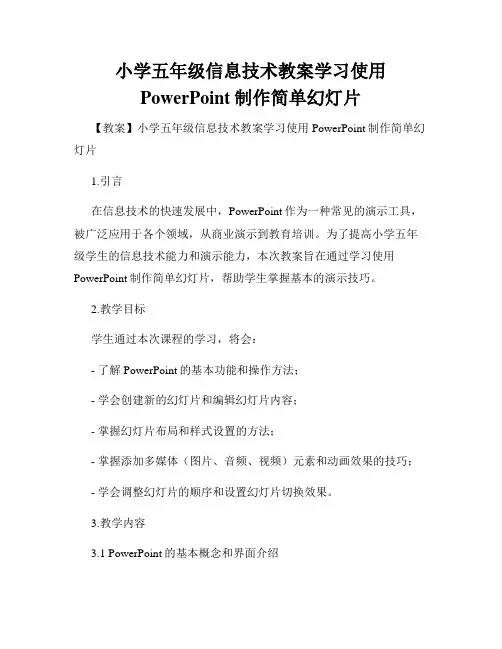
小学五年级信息技术教案学习使用PowerPoint制作简单幻灯片【教案】小学五年级信息技术教案学习使用PowerPoint制作简单幻灯片1.引言在信息技术的快速发展中,PowerPoint作为一种常见的演示工具,被广泛应用于各个领域,从商业演示到教育培训。
为了提高小学五年级学生的信息技术能力和演示能力,本次教案旨在通过学习使用PowerPoint制作简单幻灯片,帮助学生掌握基本的演示技巧。
2.教学目标学生通过本次课程的学习,将会:- 了解PowerPoint的基本功能和操作方法;- 学会创建新的幻灯片和编辑幻灯片内容;- 掌握幻灯片布局和样式设置的方法;- 掌握添加多媒体(图片、音频、视频)元素和动画效果的技巧;- 学会调整幻灯片的顺序和设置幻灯片切换效果。
3.教学内容3.1 PowerPoint的基本概念和界面介绍- 介绍PowerPoint的作用和应用场景;- 展示PowerPoint的主界面和各个功能区的作用。
3.2 创建和编辑幻灯片- 打开PowerPoint软件并创建新的演示文稿;- 添加和编辑幻灯片的标题和内容文本;- 设置字体、字号、字体颜色等文本样式。
3.3 幻灯片布局和样式设置- 介绍不同的幻灯片布局选项(标题幻灯片、标题和内容、内容等);- 更改幻灯片的背景色或使用自定义背景图片;- 调整幻灯片的大小和幻灯片比例。
3.4 添加多媒体元素和动画效果- 插入图片、音频和视频元素到幻灯片中;- 设置多媒体元素的位置和大小;- 为幻灯片和多媒体元素添加动画效果。
3.5 调整幻灯片顺序和设置切换效果- 通过拖拽方式调整幻灯片的顺序;- 选择不同的幻灯片切换效果;- 预览和演示幻灯片。
4.教学步骤4.1 导入- 向学生介绍本次教学的主题和目标;- 激发学生对PowerPoint的兴趣,提出问题引导思考。
4.2 知识讲解与示范- 通过投影仪或电脑屏幕演示PowerPoint的基本功能和操作方法;- 按照教学内容的顺序,详细讲解每个步骤,并进行实际操作演示。
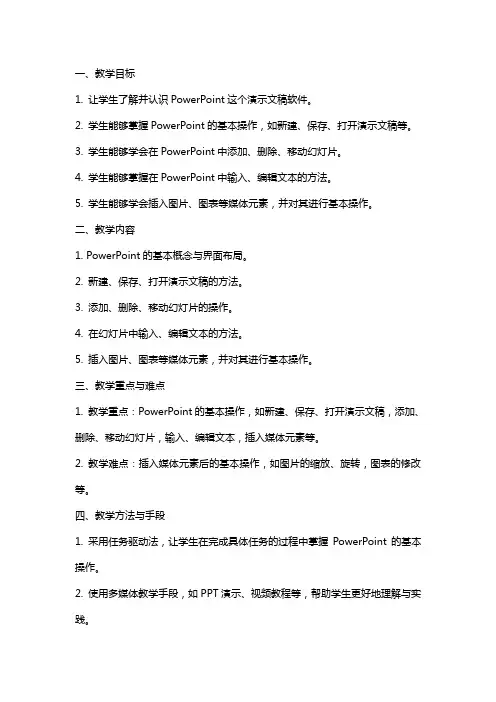
一、教学目标1. 让学生了解并认识PowerPoint这个演示文稿软件。
2. 学生能够掌握PowerPoint的基本操作,如新建、保存、打开演示文稿等。
3. 学生能够学会在PowerPoint中添加、删除、移动幻灯片。
4. 学生能够掌握在PowerPoint中输入、编辑文本的方法。
5. 学生能够学会插入图片、图表等媒体元素,并对其进行基本操作。
二、教学内容1. PowerPoint的基本概念与界面布局。
2. 新建、保存、打开演示文稿的方法。
3. 添加、删除、移动幻灯片的操作。
4. 在幻灯片中输入、编辑文本的方法。
5. 插入图片、图表等媒体元素,并对其进行基本操作。
三、教学重点与难点1. 教学重点:PowerPoint的基本操作,如新建、保存、打开演示文稿,添加、删除、移动幻灯片,输入、编辑文本,插入媒体元素等。
2. 教学难点:插入媒体元素后的基本操作,如图片的缩放、旋转,图表的修改等。
四、教学方法与手段1. 采用任务驱动法,让学生在完成具体任务的过程中掌握PowerPoint的基本操作。
2. 使用多媒体教学手段,如PPT演示、视频教程等,帮助学生更好地理解与实践。
3. 组织学生进行小组讨论与实践,培养学生的合作与动手能力。
五、教学过程1. 导入新课:通过展示一个精美的PPT演示文稿,激发学生的兴趣,引出本节课的主题。
2. 讲解与示范:教师讲解PowerPoint的基本操作,并进行示范,让学生跟随操作。
3. 学生实践:学生根据教师的指导,进行实际操作,尝试完成相关任务。
4. 小组讨论:学生分组讨论,分享操作心得,解决遇到的问题。
六、教学评价1. 课后作业:要求学生完成一个简单的PPT演示文稿,体现本节课所学的知识点。
2. 课堂表现:观察学生在课堂上的参与程度、操作熟练度以及与合作同学的交流情况。
3. 小组讨论:评价学生在小组讨论中的表现,如分享心得、解决问题等。
七、教学反思2. 根据学生的反馈,调整教学内容和方法,以提高教学效果。
小学信息技术教案(优秀6篇)小学信息技术教案篇一教学目标1、了解PowerPoint2003;学会启动PPT,选择版式的方法;掌握PPT上文字的输入,格式设置的方法;理解建立新幻灯片和插入幻灯片的不同命令。
2、能用PPT制作幻灯片;具有探索新应用软件的能力;培养自主、协作能力。
3、从多媒体演示文稿的制作过程感受信息技术的魅力而发生愉悦并受到感染;感受信息技术的价值。
重点难点重点:能用PowerPoint制作两页幻灯片。
难点:小组合作、研究、制作出作品。
教法学法模仿学习、自主探究、协作学习、任务驱动。
教具多媒体网络教室,相应的文章和图片照片,PPT课件。
教学程序一、激趣导入同学们,你们知道2008年8月8日是什么日子吗?为了举办第29届奥运会,我们国家做了很多的准备,下面我们一起来欣赏。
你们看到的画面有什么特点?它们都是用PPT这个软件制作的,它的中文名字叫“电子幻灯片”。
今天我们就来学习内容。
二、教学新课1、启动PowerPoint2003PPT和我们前面所学的Word都属于office办公软件之一,它们在操作上有许多相似之处,同学们用启动Word的方法找到它?根据同学的回答,演示给同学看。
2、新建第一页幻灯片(1)师说明:这时,屏幕上显示的是一张“标题幻灯片”板式的幻灯片,假如你想用不同的版式,可以右击幻灯片,在弹出的快捷菜单中点击“幻灯片版式”,在右边选择你喜欢的版式;或者点击右边的“新建演示文稿”,接着点击“空演示文稿”,然后选择你喜欢的版式。
现在,我们先用“标题幻灯片”版式,来制作幻灯片。
(2)我们单击“单击此处添加标题”框,输入文字“北京欢迎您!”。
再单击“单击此处添加副标题”框,输入“作者:XXX”。
我们还可以选定文本,单击格式工具栏中的按钮,对字体、字型、字号、颜色、对齐方式等进行设置。
这样,第一张幻灯片就完成了。
大家有没有看明白了?想不想试一试?下面请大家自身动手作一张幻灯片。
小结:大家完成得都很好,那么,做好第一张幻灯片后,我们还可以根据需要插入第二、第三张……幻灯片。
【导语】信息技术是⼈类在⽣产⽃争和科学实验中认识⾃然和改造⾃然过程中所积累起来的获取信息,传递信息,存储信息,处理信息以及使信息标准化的经验、知识、技能和体现这些经验、知识、技能的劳动资料有⽬的的结合过程。
准备了以下内容,供⼤家参考!条理清晰有组织 ⼀、教学⽬标: 1、了解SmasrArt图形及其类型; 2、学会插⼊SmasrArt图形; 3、掌握使⽤SmasrArt图形组织信息的⽅法。
⼆、教学重点、难点 1、插⼊SmasrArt图形; 2、掌握使⽤SmasrArt图形组织信息的⽅法。
三、教学过程 (⼀)情景导⼊。
SmasrArt图形可以条理清晰地将信息组织起来,经常被⽤在幻灯⽚页⾯上直观、有效地传达信息或观点。
本节课我们就⽤SmasrArt图形完成展现过年的习俗的演⽰⽂稿。
(⼆)新课教学 (⼀)插⼊流程式SmasrArt图形 (1)启动PowerPoint软件,打开本科素材“过年”的⽂件; (2)单击【插⼊SmasrArt图形】淡出【选择SmasrArt图形】对话框; (3)选定【重点流程】选项; (4)单击确定【SmasrArt⼯具】选项卡; (5)在SmasrArt图形中输⼊“过年”“除⼣”。
(⼆)在SmasrArt图形中增加⼀项,输⼊正⽉⼗五的习俗 (1)在⽂本窗格中的“拜年”⽂字后按下回车键,输⼊“正⽉⼗五”; (2)单击【SmasrArt⼯具】→【设计】→【创建图形】→【升级】; (3)单击【SmasrArt⼯具】→【设计】→【创建图形】→【降级】; (4)⽂本窗格中的空⽩⽂本降级为级别2; (5)继续在⽂本窗格中输⼊“吃元宵”“闹花灯”然后关闭⽂本窗格,完成SmasrArt图形。
(三)保存⽂件,关闭PowerPoint软件 单击【Office按钮】→保存,单击PowerPoint软件界⾯右上⾓关闭按钮,关闭PowerPoint软件。
四、拓展延伸 SmasrArt图形的优点有哪些?切换效果不⼀般 ⼀、教学⽬标: 1、学会设置切换效果; 2、掌握设置换⽚⽅式的⽅法。
小学信息技术Powerpoint教案一、教学目标:1. 让学生了解并掌握Powerpoint的基本功能和操作方法。
2. 培养学生制作幻灯片的能力,提高学生的信息素养。
3. 培养学生合作学习的能力,提升学生的创新思维。
二、教学内容:1. Powerpoint的启动和退出。
2. 幻灯片的基本操作(新建、复制、删除、移动)。
3. 文本的输入和编辑。
4. 插入图片、图表、动画等媒体元素。
5. 幻灯片的布局和设计。
三、教学重点与难点:重点:幻灯片的操作、文本的输入与编辑、插入媒体元素。
难点:幻灯片的布局与设计、动画的制作。
四、教学方法:1. 任务驱动法:通过完成具体的任务,让学生掌握Powerpoint的基本操作。
2. 示范教学法:教师演示操作,学生跟随实践。
3. 小组合作法:学生分组合作,共同完成任务。
五、教学准备:1. 教师准备Powerpoint课件,用于示范教学。
2. 学生准备一台可以运行Powerpoint的电脑。
3. 网络环境,以便学生查找素材。
4. 素材库:图片、图表、动画等媒体元素。
教案一、导入:1. 教师简要介绍Powerpoint的作用和应用场景。
2. 引导学生思考如何使用Powerpoint来展示自己的作品或报告。
二、教学内容与任务:1. 任务一:启动和退出Powerpoint。
学生实践,教师指导。
2. 任务二:新建、复制、删除、移动幻灯片。
学生实践,教师指导。
3. 任务三:输入和编辑文本。
学生实践,教师指导。
4. 任务四:插入图片、图表、动画等媒体元素。
学生实践,教师指导。
5. 任务五:设计幻灯片的布局。
学生实践,教师指导。
三、课堂练习:1. 学生根据所学内容,自主设计一个简单的Powerpoint幻灯片。
2. 教师选取部分学生的作品进行展示和点评。
四、总结与拓展:1. 教师总结本节课所学内容,强调重点和难点。
2. 学生分享自己在制作幻灯片过程中的心得体会。
3. 教师提出拓展任务,鼓励学生在课后继续学习和实践。
信息技术上-PowerPoint教案第一章:PowerPoint概述1.1 PowerPoint简介1. 让学生了解PowerPoint是什么,它是微软公司推出的一款演示文稿软件。
2. 讲解PowerPoint在日常工作和学习中的应用场景。
1.2 PowerPoint的基本功能1. 介绍PowerPoint的基本功能,如创建、编辑、设计演示文稿等。
2. 演示如何创建一个基本的演示文稿。
第二章:演示文稿的基本操作2.1 演示文稿的创建与保存1. 讲解如何创建一个新的演示文稿。
2. 介绍演示文稿的保存方法及文件格式。
2.2 幻灯片的添加与删除1. 演示如何添加与删除幻灯片。
2. 讲解幻灯片顺序的调整方法。
2.3 文本的输入与编辑1. 讲解如何在幻灯片中输入文本。
2. 介绍文本的编辑技巧,如字体、颜色、大小等。
第三章:设计与布局幻灯片3.1 幻灯片主题与模板1. 讲解如何选择和应用幻灯片主题。
2. 介绍如何使用模板快速搭建演示文稿。
3.2 幻灯片布局1. 讲解常见的幻灯片布局及其适用场景。
2. 演示如何调整幻灯片的布局。
3.3 幻灯片背景设置1. 介绍如何设置幻灯片的背景颜色、图片等。
2. 讲解如何应用预设背景样式。
第四章:添加与编辑媒体元素4.1 插入图片与图形1. 讲解如何插入本地图片和在线图片。
2. 介绍如何插入自定义图形和形状。
4.2 插入音频与视频1. 讲解如何插入音频和视频文件。
2. 介绍如何编辑音频与视频的播放属性。
4.3 动画效果的应用1. 讲解如何为对象添加动画效果。
2. 介绍动画序列的调整和删除方法。
第五章:演示文稿的演示与分享5.1 演示文稿的排练计时1. 讲解如何设置排练计时。
2. 演示如何进行排练计时练习。
5.2 演示文稿的放映与切换1. 讲解如何进行演示文稿的放映。
2. 介绍放映过程中的切换幻灯片和快捷键操作。
5.3 演示文稿的分享与保存1. 讲解如何将演示文稿分享给他人。
《初识PowerPoint》教学设计江苏省盐城市实验小学陈晓祥一、教材分析本课是学习PowerPoint的起始课,主要内容是启动PowerPoint,认识PowerPoint窗口、制作标题幻灯片、放映幻灯片以及保存和退出幻灯片。
学好本课既能有效激发学生继续学习PowerPoint的热情,也能为以后学好PowerPoint做好知识的铺垫。
二、学情分析PowerPoint是属于小学信息技术课程教学内容拓展模块中“用计算机制作多媒体作品”的内容,这部分的知识一般安排在四、五年级,这个时期的学生已经能对具体的事物或情境按照逻辑法则进行推理,使得学生将已经掌握的Word的操作技能向PowerPoint的迁移有了技能基础。
三、教学设计思路分析从教材的内容看,本课的教学内容少,学生的学习活动较枯燥,为了让枯燥的课有趣味有深度,我创设了“制作介绍大连的多媒体作品”这一任务来贯穿整节课。
学生在“了解多媒体作品——选择制作工具——确定使用PowerPoint——初识PowerPoint——规划演示文稿——制作标题幻灯片——拓展延伸”这一任务线索的统领下,展开一系列学习活动。
将信息技术的知识和技能分解到相应的活动中去,将简单的操作训练转移到具体的活动中,让学生在做中学,学中思,思中用。
1. 合理创设情境,引出本课任务软件的学习,如果全部采用“灌输式”教学,单纯依赖教师传授知识和技能的做法,不符合新课程的理念,学生获取知识的效果也大打折扣。
为此,我精心设计了课前谈话和课堂导入的环节。
课前谈话要学生向老师介绍美丽的大连,学生从自己熟悉的城市说起,侃侃而谈的同时为后面的学习奠定基础。
在导入环节,在播放两个介绍盐城的作品后,学生也想做一个介绍大连的作品带给盐城的学生,通过这一任务把整节课的知识串联起来,组织教学。
学生在任务的驱动下,由要我学变成我要学,成为学习的主人。
2. 精心设计环节,呈现知识概念本课涉及的知识概念有“多媒体作品”、“PowerPoint”、“演示文稿”、“幻灯片”。
信息技术Powerpoint教案第一课认识PowerPoint〘教学目标〙〖知识与技能〗1.使学生掌握PowerPoint的启动与退出。
2.使学生掌握利用容提示向导制作幻灯片演示文稿的方法。
3.使学生掌握播放幻灯片的方法。
〖过程与方法〗培养学生自学能力。
〖情感、态度与价值观〗1.培养学生创造思维能力。
2.培养学生的表达能力。
〘教学重点〙幻灯片的制作和播放。
〘教学难点〙幻灯片的制作。
〘教学方法〙实践法〘教学准备〙电脑室、课件及相关软件〘课时安排〙1课时。
〘教学过程〙一、导入课题教师播放一个幻灯片演示文稿,由此导入课题。
二、新课1.启动PowerPoint教师要求学生启动PowerPoint。
2.快速制作一份演示文稿教师介绍:一份演示文稿是由若干幻灯片组成的。
教师介绍创建演示文稿的三种方法:(1)利用容提示向导制作演示文稿。
(2)利用模板创建演示文稿。
(3)利用空演示文稿创建具有个人风格的演示文稿。
教师介绍窗口的组成:左边显示演示文稿大纲,右边显示演示文稿。
教师演示利用容提示向导创建标题为“我们的班级体”的演示文稿操作步骤:(1)启动PowerPoint后,屏幕出现对话窗口,在该窗口中选择容提示向导。
(2)选择演示文稿类型,如“激发团队精神”。
(3)选择输出类型:屏幕演示文稿。
(4)输入标题和页脚容。
(5)完成。
教师安排任务:利用容提示向导,制作贺卡演示文稿(教师提示:贺卡属于出版物类型的演示文稿),并以“贺卡”为名,保存贺卡演示文稿。
3.播放演示文稿教师介绍屏幕左下脚的视图方式转换按钮:普通视图按钮、大纲视图按钮、幻灯片视图按钮、幻灯片浏览视图按钮、幻灯片放映按钮。
教师演示利用幻灯片放映按钮,在屏幕上放映演示文稿。
教师让学生演示自己制作的“贺卡”演示文稿。
教师要求学生:(1)谈谈自己使用容提示向导制作演示文稿的体会。
(2)小结利用容揭示向导制作演示文稿的优缺点。
三、课堂练习利用容提示向导,制作学期报告演示文稿。
四、课堂小结教师与学生一起进行小结,强调利用容提示向导制作演示文稿,方便快捷,但类型有限,并且模式固定,要想制作有新意的演示文稿,应选择其他的创建方法。
〘板书〙认识PowerPoint一、启动PowerPoint二、创建演示文稿三种方法:1.利用容提示向导制作演示文稿2.利用模板创建演示文稿3.利用空演示文稿创建具有个人风格的演示文稿三、播放演示文稿四、退出PowerPoint〘教学后记〙信息技术Powerpoint教案第二课制作幻灯片〘教学目标〙〖知识与技能〗1.使学生掌握使用空演示文稿创作幻灯片的方法。
2.使学生掌握如何向幻灯片中添加、修改文字的方法。
3.使学生掌握修饰文字、修饰文字框的方法。
〖过程与方法〗1.培养学生表达能力。
2.培养学生自学能力。
〖情感、态度与价值观〗1.培养学生宣传自我、展示自我的意识和能力。
2.培养学生的创新意识。
〘教学重点〙制作幻灯片〘教学难点〙修饰文字框。
〘教学方法〙实践法〘教学准备〙电脑室、课件及相关软件〘课时安排〙1课时。
〘教学过程〙一、导入课题教师提出本节课的学习任务——利用PowerPoint演示文稿制作“自我介绍”幻灯片。
二、新课1.创建一个新幻灯片教师一边讲解一边演示创建新幻灯片的操作:(1)启动PowerPoint后,在弹出的创建文稿对话框中选择“空演示文稿”。
(2)选择幻灯片版式,单击“确定”。
教师布置任务:创建“标题幻灯片版式”的演示文稿。
2.向幻灯片中添加文字教师演示在标题处添加文字的方法。
教师布置任务:为“自我介绍”幻灯片设计、添加标题和副标题。
3.修改文字教师布置任务:上机实践,修改已输入的文字。
4.修饰文字教师提问:在Word、Excel中要修饰文字,首先要做什么?教师讲解并演示:当我们需要对某一文字区中的所有文字进行统一修饰时,可以将该文字框选定为修饰对象。
单击需要修饰的文字区,文字区四周出现文字框,将鼠标光标指向文字框并单击鼠标左键,此时文字区的插入光标消失,整个文字框被选定。
如果需要对文字框的某些文字进行修饰,应该单独将这些文字选定为操作对象。
教师演示修饰文字的操作:选定文字→单击鼠标右键→“字体”→在字体对话框中选择“字体、字型、字号、颜色”等。
教师布置任务:对标题和副标题文字进行修饰,将标题设置为居中显示,副标题右对齐显示。
5.修饰文字框教师演示修饰文字框的操作方法:(1)选定文字框。
(2)在“格式”菜单中选择“文本框”。
(3)选择“颜色和线条”标签。
(4)设置填充颜色和线条颜色。
教师布置任务:修饰标题的文字框。
三、课堂练习制作一个以“班级介绍”为题的幻灯片演示文稿。
四、课堂小结教师引导学生进行小结,强调:PowerPoint与Word、Excel在操作上有很多相似的地方。
五、布置作业制作一个“教师节”为主题的幻灯片演示文稿。
〘板书〙制作幻灯片一、创建一个新幻灯片二、向幻灯片中添加文字三、修改文字四、修饰文字五、修饰文字框【教学后记】信息技术Powerpoint教案第三课幻灯片的管理〘教学目标〙〖知识与技能〗1.使学生掌握添加幻灯片的方法。
2.使学生掌握翻阅幻灯片的方法。
3.使学生掌握复制、移动、删除幻灯片的方法。
〖过程与方法〗1.培养学生管理幻灯片的能力。
2.培养学生表达能力。
3.培养学生查询信息、应用信息的能力。
〖情感、态度与价值观〗1.培养学生合作学习的意识和能力。
2.培养学生的创新意识。
〘教学重点〙1.添加幻灯片。
2.翻阅幻灯片。
3.复制、移动、删除幻灯片。
〘教学难点〙添加和翻阅幻灯片。
〘教学方法〙实践法〘教学准备〙电脑室、课件及相关软件〘课时安排〙1课时。
〘教学过程〙一、导入课题由学生提出的问题:怎样在演示文稿中添加新的幻灯片引入课题。
二、新课1.添加幻灯片教师介绍插入一新幻灯片的操作方法:单击“插入”→“新幻灯片”→选择幻灯片版式→“确定”。
教师讲解并演示在“自我介绍”演示文稿中添加幻灯片的方法。
教师布置任务:在“自我介绍”演示文稿中添加两版式为“项目清单式”的幻灯片,如在第一幻灯片中介绍、年龄、身高、血型等,在第二幻灯片中介绍自己的爱好、兴趣等。
2.翻阅幻灯片教师介绍两种翻阅幻灯片的方法。
方法一:在幻灯片窗口单击鼠标左键,激活该窗口,按Page Up键查看前一幻灯片,按Page Down键查看后一幻灯片。
方法二:将鼠标移动到大纲窗口,单击选择要查看的幻灯片的序号。
3.复制幻灯片教师要求学生上机操作,复制自己制作的第二幻灯片。
教师提问:PowerPoint中的复制操作与Word、Excel有什么不同?教师要求学生演示复制幻灯片的方法。
4.移动幻灯片教师一边讲解一边演示移动幻灯片的操作:将鼠标指针移动到幻灯片左边的大纲窗口,指向要移动的幻灯片处,当鼠标指针变为十字箭头形状时,按下鼠标左键将幻灯片拖动到新位置,即可完成幻灯片位置的移动。
教师布置任务:将“自我介绍”演示文稿中第二、第三幻灯片调换位置。
教师介绍:PowerPoint中移动操作与Word、Excel中不同点在于如果用选定、剪切、粘贴操作只是对幻灯片中的文字等容进行移动,要在新位置先添加幻灯片再进行粘贴,才能达到移动幻灯片的目的,操作方法不如拖动幻灯片简便。
5.删除幻灯片教师提出要求:删除复制的幻灯片。
教师要求学生小结删除幻灯片的方法。
方法一:翻阅到要删除的幻灯片,在编辑菜单中选择“删除幻灯片”。
方法二:在幻灯片左边的大纲窗口中选中要删除的幻灯片,按下Delete键即可删除幻灯片。
三、课堂练习学生以两人为一个小组,制作以“我们的班级体”为题的演示文稿。
四、课堂小结教师和学生共同完成小结,强调:①在演示文稿中可添加不同版式的幻灯片。
②PowerPoint的选定、移动操作与Word、Excel有所不同。
五、布置作业在“教师节”为主题的演示文稿中添加新幻灯片。
八、〘板书〙幻灯片的管理一、添加幻灯片二、翻阅幻灯片三、复制幻灯片四、移动幻灯片五、删除幻灯片【教学后记】6信息技术Powerpoint教案第四课观察演示文稿〘教学目标〙〖知识与技能〗使学生了解观察演示文稿的五种视图方式。
〖过程与方法〗1.培养学生运用多种方式观察演示文稿的能力。
2.培养学生分析能力。
〖情感、态度与价值观〗培养学生综合应用知识的意识和能力。
〘教学重点〙演示文稿的五种视图方式。
〘教学难点〙视图方式的应用。
〘教学方法〙讲解法、演示法〘教学准备〙电脑室、课件及相关软件〘课时安排〙1课时〘教学过程〙一、导入课题教师展示、评价学生分组制作的演示文稿“我们的班级体”。
教师介绍PowerPoint有多种视图方式。
下面,用各种方式观看学生制作的“我们的班级体”演示文稿。
二、新课1.切换视图的方法教师介绍视图切换的两种方法。
方法一:单击PowerPoint窗口左下脚的视图方式切换按钮。
方法二:单击菜单中的视图选项,在展开的菜单中选择相应的视图。
2.普通视图教师介绍:“普通视图”是系统默认的视图方式,当我们新建一个演示文稿时就设置为这种方式。
“普通视图”窗口包括:“大纲窗口”、“幻灯片窗口”和“备注窗口”。
3.大纲视图教师介绍:“大纲视图”以大纲的方式显示多幻灯片的文本信息,在“大纲视图”方式下,可以方便地对文字容进行管理和重新排列。
视图右上角的小窗口显示的是当前幻灯片缩小显示的样子,用来帮助我们了解大纲视图中的文本容改变时幻灯片的变化情况。
教师在“大纲视图”方式下显示幻灯片“我们的班级体”。
4.幻灯片视图教师介绍:“幻灯片视图”是观察每幻灯片信息的最佳方式,在“幻灯片视图”方式下可以键入或修改幻灯片中的容。
教师在“幻灯片视图”方式下演示幻灯片“我们的班级体”,通过按Page Up和Page Down键或应用滚动条实现幻灯片之间的切换。
教师布置任务:分别在“普通视图”方式、“大纲视图”方式和“幻灯片视图”方式下显示自己制作的演示文稿“我们的班级体”,并在“幻灯片视图”方式下对自己的作品进行修改。
5.幻灯片浏览视图教师介绍:“幻灯片浏览视图”方式是在同一屏幕上以一定顺序显示演示文稿中所有缩小后的幻灯片,从整体上观察全部演示文稿的容。
在这种视图方式下,我们可以方便地对幻灯片进行管理,如复制、移动、删除幻灯片等。
教师布置任务:在“幻灯片浏览视图”方式下观看自己制作的演示文稿“我们的班级体”,并将其进行复制。
6.幻灯片放映视图教师介绍:“幻灯片方式视图”方式是以最大方式显示演示文稿中的每一幻灯片,放映时从当前幻灯片开始,如果想从第一幻灯片开始,就要在切换到“幻灯片放映视图”方式前先选中第一幻灯片。
教师布置任务:在“幻灯片放映视图”方式下放映自己制作的幻灯片。
三、课堂小结教师与学生共同进行小结,强调不同的视图方式有不同的用途,要根据需要随时进行视图方式的调整。
四、布置作业自己命题制作一个演示文稿(注意各种视图方式的使用)。